navigation CITROEN C-ELYSÉE 2017 Navodila Za Uporabo (in Slovenian)
[x] Cancel search | Manufacturer: CITROEN, Model Year: 2017, Model line: C-ELYSÉE, Model: CITROEN C-ELYSÉE 2017Pages: 306, PDF Size: 9.48 MB
Page 239 of 306
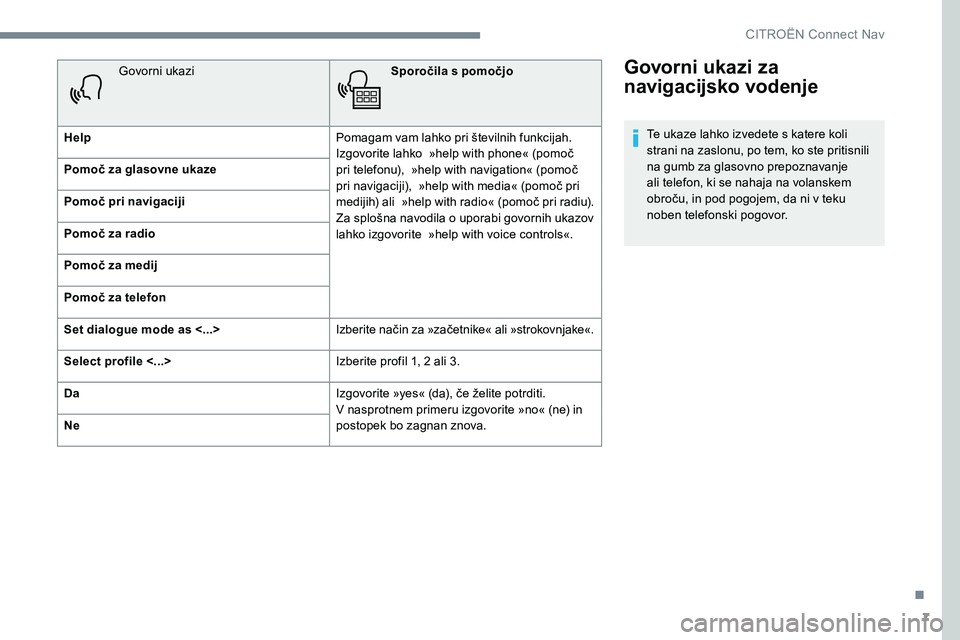
7
Govorni ukazi za
navigacijsko vodenje
Te ukaze lahko izvedete s katere koli
strani na zaslonu, po tem, ko ste pritisnili
na gumb za glasovno prepoznavanje
ali telefon, ki se nahaja na volanskem
obroču, in pod pogojem, da ni v teku
noben telefonski pogovor.
Govorni ukazi
Sporočila s pomočjo
Help Pomagam vam lahko pri številnih funkcijah.
Izgovorite lahko »help with phone« (pomoč
pri telefonu), »help with navigation« (pomoč
pri navigaciji), »help with media« (pomoč pri
medijih) ali »help with radio« (pomoč pri radiu).
Za splošna navodila o uporabi govornih ukazov
lahko izgovorite »help with voice controls«.
Pomoč za glasovne ukaze
Pomoč pri navigaciji
Pomoč za radio
Pomoč za medij
Pomoč za telefon
Set dialogue mode as <...>
Izberite način za »začetnike« ali »strokovnjake«.
Select profile <...> Izberite profil 1, 2 ali 3.
Da Izgovorite »yes« (da), če želite potrditi.
V nasprotnem primeru izgovorite »no« (ne) in
postopek bo zagnan znova.
Ne
.
CITRO
Page 240 of 306
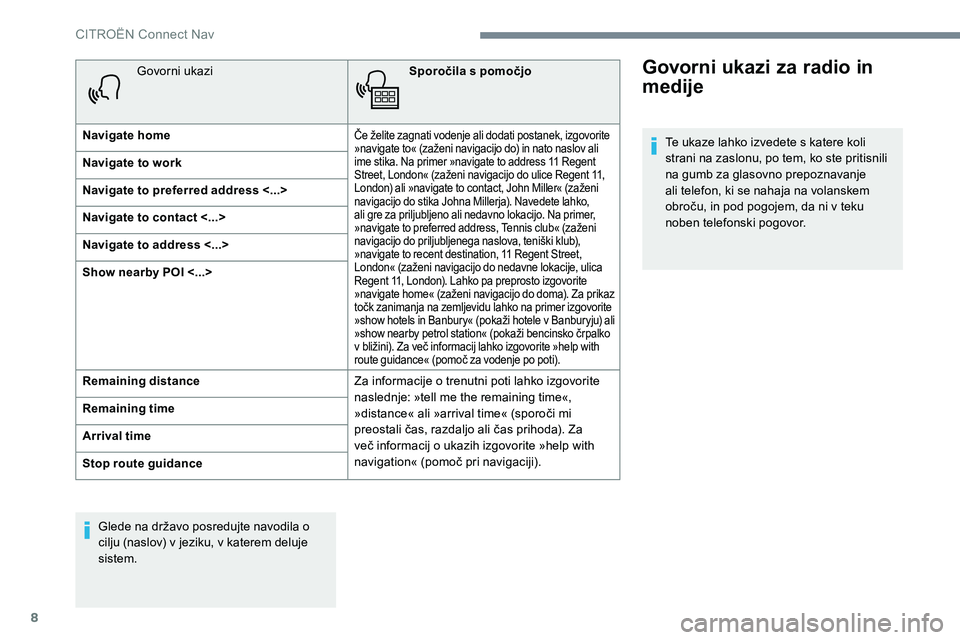
8
Govorni ukaziSporočila s pomočjo
Navigate home
Če želite zagnati vodenje ali dodati postanek, izgovorite
»navigate to« (zaženi navigacijo do) in nato naslov ali
ime stika. Na primer »navigate to address 11 Regent
Street, London« (zaženi navigacijo do ulice Regent 11,
London) ali »navigate to contact, John Miller« (zaženi
navigacijo do stika Johna Millerja). Navedete lahko,
ali gre za priljubljeno ali nedavno lokacijo. Na primer,
»navigate to preferred address, Tennis club« (zaženi
navigacijo do priljubljenega naslova, teniški klub),
»navigate to recent destination, 11 Regent Street,
London« (zaženi navigacijo do nedavne lokacije, ulica
Regent 11, London). Lahko pa preprosto izgovorite
»navigate home« (zaženi navigacijo do doma). Za prikaz
točk zanimanja na zemljevidu lahko na primer izgovorite
»show hotels in Banbury« (pokaži hotele v Banburyju) ali
»show nearby petrol station« (pokaži bencinsko črpalko
v bližini). Za več informacij lahko izgovorite »help with
route guidance« (pomoč za vodenje po poti).
Navigate to work
Navigate to preferred address <...>
Navigate to contact <...>
Navigate to address <...>
Show nearby POI <...>
Remaining distance Za informacije o trenutni poti lahko izgovorite
naslednje: »tell me the remaining time«,
»distance« ali »arrival time« (sporoči mi
preostali čas, razdaljo ali čas prihoda). Za
več informacij o ukazih izgovorite »help with
navigation« (pomoč pri navigaciji).
Remaining time
Arrival time
Stop route guidance
Glede na državo posredujte navodila o
cilju (naslov) v jeziku, v katerem deluje
sistem.
Govorni ukazi za radio in
medije
Te ukaze lahko izvedete s katere koli
strani na zaslonu, po tem, ko ste pritisnili
na gumb za glasovno prepoznavanje
ali telefon, ki se nahaja na volanskem
obroču, in pod pogojem, da ni v teku
noben telefonski pogovor.
CITROËN Connect Nav
Page 243 of 306

11
Govorni ukaziSporočila s pomočjo
Send text to <...> Za poslušanje sporočil lahko izgovorite »listen
to most recent message« (predvajaj zadnje
sporočilo). Če želite poslati besedilno sporočilo,
lahko izbirate med naborom kratkih sporočil.
Preprosto izgovorite kratko sporočilo, na primer
»send quick message to Bill Carter, I'll be late«
(pošlji kratko sporočilo Billu Carterju, pozen
bom). Seznam podprtih sporočil je na voljo v
meniju telefona.
Izgovorite »call« (pokliči) ali »send quick
message to« (pošlji kratko sporočilo) in nato
izberite sporočilo s seznama. Za premikanje
po prikazanem seznamu lahko izgovorite
»go to start« (pojdi na začetek), »go to end«
(pojdi na konec), »next page« (naslednja
stran) ali »previous page« (prejšnja stran).
Za razveljavitev izbire izgovorite »undo«
(razveljavi). Če želite preklicati trenutno dejanje
in začeti znova, izgovorite »cancel« (prekliči).
Listen to most recent message
*
Sistem pošlje samo vnaprej shranjena
hitra sporočila.Navigacija
Izbira profila
Nov cilj
ali Pritisnite na Navigation
za prikaz
prve strani.
Pritisnite na gumb » MENU« za dostop do
druge strani.
Izberite »Enter address «.
Izberite »Country «.
Vnesite mesto » City«, ulico
» Street «, hišno številko » Number«
in potrdite s pritiskom na prikazane
predloge.
*
T
a funkcija je na voljo samo, če ima telefon,
ki je povezan v sistem, možnost nalaganja
imenika in zadnjih klicev, in če je bilo to
nalaganje tudi izvedeno.
.
CITROËN Connect Nav
Page 244 of 306

12
Pritisnite na »OK« za izbor
» Guidance criteria «.
in/ali Izberite »See on map « za izbor
» Guidance criteria «.
Za začetek vodenja pritisnite na
» OK «.
Povečajte/pomanjšajte z gumbi na
dotik ali dvema prstoma na zaslonu.
Da bi lahko uporabljali navigacijo, morate
vnesti » City«,»Street « in »Number «
z navidezno tipkovnico ali izbrati na
seznamu naslovov » Contact« ali
» History «.
Če ne potrdite hišne številke, vas bo
navigacija vodila na enega od koncev
ulice.Na enega od zadnjih ciljev
ali Pritisnite na Navigation
za prikaz
prve strani.
Pritisnite na gumb » MENU« za dostop do
druge strani.
Izberite »My destinations «.
Izberite zavihek » Recent«.
Izberite izbrani naslov s seznama za prikaz
kriterijev vodenja » Guidance criteria«.
Za začetek vodenja pritisnite na
» OK «.
Izberite Position za geografsko
vizualizacijo cilja.
Na »My home« ali »My
wor k«
ali Pritisnite na Navigation
za prikaz
prve strani.
Pritisnite na gumb » MENU« za dostop do
druge strani.
Izberite »My destinations «.
Izberite zavihek » Preferred«.
Izberite » My home «.
Ali Izberite »My work«.
Ali
Izberite vnaprej nastavljen priljubljen cilj.
CITROËN Connect Nav
Page 245 of 306

13
Vodenje proti stiku iz
imenika
ali Pritisnite na Navigation
za prikaz
prve strani.
Pritisnite na gumb » MENU« za dostop do
druge strani.
Izberite »My destinations «.
Izberite zavihek » Contact«.
Izberite stik na seznamu, da zaženete vodenje.
Vodenje proti interesnim
točkam (POI)
Interesne točke (POI) so razvrščene v različne
skupine.
ali Pritisnite na Navigation
za prikaz
prve strani.
Pritisnite na gumb » MENU« za dostop do
druge strani.
Izberite »Points of interest «.
Izberite zavihek » Tr a v e l«, ali
» Active life « ali »Commercial « ali
»Public « ali »Geographic «.
Ali Izberite »Search« za vnos naziva in
naslova interesne točke POI.
Za izračun poti pritisnite na » OK«.
Vodenje proti točki na
zemljevidu
ali Pritisnite na Navigation
za prikaz
prve strani.
Z drsnimi premiki s prsti preiščite zemljevid.
Izberite cilj potovanja tako, da s prstom
pritisnete nanj. Tapnite na zaslon za označitev točke
in prikaz podmenija.
Za začetek vodenja pritisnite na ta
gumb.
Ali Za shranjevanje prikazanega
naslova pritisnite na ta gumb.
Z daljšim pritiskom na točko se odpre
seznam bližnjih interesnih točk (POI).
.
CITRO
Page 246 of 306

14
Proti koordinatam GPS
ali Pritisnite na Navigation
za prikaz
prve strani.
Z drsnimi premiki s prsti preiščite zemljevid. Pritisnite na ta gumb za prikaz
zemljevida sveta.
S pomočjo mreže in možnostjo
povečevanja prikaza izberite državo
ali želeno regijo.
Za vnos koordinat GPS pritisnite na
ta gumb.
V sredini zaslona je prikazan
kazalnik s koordinatami Latitude in
Longitude . Za začetek vodenja pritisnite na ta
gumb.
Ali Za shranjevanje prikazanega
naslova pritisnite na ta gumb.
ALI Pritisnite na ta gumb za vnos
vrednosti » Latitude« s pomočjo
virtualne tipkovnice.
in Pritisnite na ta gumb za vnos
vrednosti » Longitude « s pomočjo
virtualne tipkovnice.
Informacije TMC (Traffic
Message Channel)
Sporočila TMC (Traffic Message Channel)
so pripravljena po evropskem normativu,
ki omogoča objavljanje informacij o
prometnih razmerah preko sistema RDS
radia FM, z namenom prenosa informacij
o prometnih razmerah v realnem času.
Informacije TMC so prikazane na
zemljevidu navigacije-GPS in predvajane
med potekom vodenja, kar omogoča
izogibanje zastojem zaradi nesreč, drugim
zastojem in zaprtim voznim pasovom.
Prikaz nevarnih območij je pogojen
z veljavno zakonodajo in sklenjenim
naročniškim razmerjem na storitev.
CITRO
Page 248 of 306

16
Pri povezani navigaciji so možne storitve
opisane v nadaljevanju.
Paket povezanih storitev:
-
W
eather,
-
F
illing stations,
-
C
ar park,
-
Tr
a f f i c ,
-
P
OI lokalno iskanje.
Paket Danger area (za doplačilo).
Načela in standardi se neprestano
razvijajo. Da proces komunikacije
med pametnim telefonom in sistemom
deluje ustrezno, vam priporočamo,
da posodobite operacijski sistem
pametnega telefona ter datum in uro
pametnega telefona in sistema.Posebne nastavitve za
povezano navigacijo
Prek menija za nastavitve »Settings«
lahko ustvarite profil za eno osebo ali
skupino ljudi, ki ima skupne točke, z
možnostjo vnosa številnih nastavitev
(shranjevanje radia, avdio nastavitve,
zgodovina navigacije, priljubljeni stiki itd.);
nastavitve se upoštevajo samodejno.
ali Pritisnite na Navigation
za prikaz
prve strani.
Pritisnite na gumb » MENU« za dostop do
druge strani.
Izberite »Settings«.
Izberite » Map«. Vklopite ali izklopite:
-
»
A
llow declaration of danger
zones «.
- »
G uidance to final destination
on foot «
- »A
uthorize sending
information «
Nastavitve morajo biti narejene
glede na posamezni profil.
Izberite » Alerts«.
Vklopite ali izklopite » Warn of
danger zones «.
Izberite ta gumb.
Vklop: Give an audible warning
Da bi imeli dostop do povezane navigacije,
morate odkljukati možnost: » Authorize
sending information «.
Prikaz nevarnih območij je pogojen
z veljavno zakonodajo in sklenjenim
naročniškim razmerjem na storitev.
CITROËN Connect Nav
Page 249 of 306

17
Za objavo informacije o nevarnih
območjih morate potrditi možnost: »Allow
declaration of danger zones «.
ali Pritisnite na Navigation
za prikaz
prve strani.
Pritisnite na gumb »Declare a new
danger zone« na zgornji pasici
zaslona na dotik
Izberite možnost » Ty p e« za izbor
vrste nevarnega območja »Danger
area«.
Izberite možnost » Speed« in
jo vnesite s pomočjo virtualne
tipkovnice.
Pritisnite na » OK« in shranite ter
posredujte informacijo v sistem.
Posodobitve paketa
»Nevarnih območij«
Pritisnite na Settings za prikaz prve
strani.
Pritisnite na gumb » OPTIONS« za dostop do
druge strani.
Izberite »System settings «.
Izberite zavihek » System info«.
Za pregledovanje različic različnih
modulov, ki so nameščeni v sistemu
izberite » View«.
Izberite » Update(s) due «.
Posodobitve sistema in zemljevidov lahko
prenesete s spletne strani znamke.
Na spletni strani najdete tudi postopek
posodobitve.
Prikaz vremena
ali Pritisnite na Navigation
za prikaz
prve strani.
Za seznam storitev pritisnite na ta
gumb.
Izberite » View map «.
Izberite » Weather«.
Za prikaz primarnih informacij
pritisnite ta gumb.
Opozarjanje na nevarna
območja
Za prikaz podrobnejših informacij o
vremenu pritisnite na gumb.
Temperatura, ki je prikazana ob 6. uri
zjutraj, bo najvišja dnevna temperatura.
Temperatura, ki je prikazana ob 18. uri, bo
najnižja nočna temperatura.
.
CITROËN Connect Nav
Page 270 of 306

38
Navigacija
VPR AŠANJEODGOVOR REŠITEV
Izračun poti ni bil uspešen. Kriteriji vodenja so lahko v nasprotju s trenutnim
območjem (izključitev cest s plačilom cestnine, čeprav
se nahajate na avtocesti, kjer je treba plačati cestnino). Preverite nastavitve poti v meniju za navigacijo
Navigation.
Interesne točke se ne prikažejo. Niste izbrali interesnih točk. Na seznamu interesnih točk izberite interesne točke.
Zvočno opozorilo za nevarna
območja ne deluje. Zvočno opozorilo ni vklopljeno ali pa je glasnost
prenizka. V meniju za navigacijo »Navigation« aktivirajte zvočno
opozorilo in preverite nastavitve glasnosti.
Sistem ne predlaga obvoza v
primeru ovire na poti. Kriteriji za vodenje ne upoštevajo prometnih informacij
TMC. Nastavite funkcijo »Prometne informacije« na seznamu
kriterijev vodenja (brez, ročno ali samodejno).
Sprejemam opozorila za
nevarna območja »Danger
area«, ki se ne nahajajo na moji
poti. Ko ni vključeno vodenje, sistem opozori na vsa nevarna
območja, ki se nahajajo pred vozilom. Tako lahko
opozori tudi na nevarna območja, ki se nahajajo na
bližnjih ali vzporednih cestah. Povečajte zemljevid, da prikažete natančen položaj
»Danger area«. Izberite možnost On the route, da boste
prejemali samo navigacijske napotke ali da skrajšate
čas napovedi.
Sistem podatkov o nekaterih
zastojih na poti ne sporoča
pravočasno. Ob vključitvi sistem potrebuje nekaj trenutkov, da
sprejme prometne informacije.
Počakajte, da sistem v celoti sprejme prometne informacije (prikaz
na zemljevidu s slikovnimi oznakami prometnih informacij).
V nekaterih državah je sprejem prometnih informacij
mogoč le na glavnih cestah (avtoceste itd.).
To je povsem normalno. Sistem je odvisen od
dosegljivih prometnih informacij.
Nadmorska višina ni prikazana. Pri zagonu lahko inicializacija sistema GPS traja do 3
minute, da pravilno sprejme več kot 4 satelite. Počakajte, da se sistem povsem zažene in da je
zagotovljena pokritost z vsaj 4 sateliti sistema GPS.
Odvisno od geografskega okolja (predor itd.) ali
vremena, se lahko sprejem signala sistema GPS zelo
razlikuje. To je popolnoma normalno. Sistem je odvisen od
pogojev sprejemanja GPS signala.
Navigacija ni več povezana. Pri zagonu in v določenem geografskem okolju povezava morda ne bo mogoča. Preverite, da so vklopljene vse potrebne storitve
(nastavitve, pogodba).
CITRO
Page 292 of 306

14
Priključite kabel USB. Pri povezavi
s kablom USB se pametni telefon
polni.
Za prikaz prve strani prek sistema
pritisnite na Telephone.
Za dostop do druge strani pritisnite na PHONE .
Pritisnite na CarPlay za prikaz
vmesnika CarPlay
®.
Ob priklopu kabla USB funkcija CarPlay
®
izklopi način Bluetooth® sistema.
Navigacijo CarPlay
® lahko izberete
kadarkoli s pritiskom na sistemski
gumb Navigation .
Povezava pametnega
telefona Android Auto
Iz varnostnih razlogov in ker zahteva
dodatno pozornost voznika, je uporaba
pametnega telefona med vožnjo
prepovedana.
Z njim lahko rokujete le pri zaustavljenem
vozilu.
Na svojem pametnem telefonu si
naložite aplikacijo Android Auto.
Sinhronizacija pametnega telefona
omogoča uporabnikom prikaz aplikacij, ki
so prilagojene tehnologiji Android Auto na
zaslonu vozila.
Načela in standardi se neprestano
razvijajo. Da proces komunikacije med
pametnim telefonom in sistemom deluje,
mora biti pametni telefon odklenjen;
priporočamo, da posodobite
operacijski sistem pametnega telefona
ter datum in uro pametnega telefona in
sistema.
Za seznam združljivih pametnih telefonov
obiščite spletno stran znamke v vaši
državi. Iz varnostnih razlogov aplikacije lahko
pregledujete samo pri zaustavljenem
vozilu; ko speljete, se njihov prikaz
prekine.
Funkcija »Android Auto« zahteva pametni
telefon in združljive aplikacije.
Telefon ni priključen prek
Bluetooth®
Priključite kabel USB. Pri povezavi
s kablom USB se pametni telefon
polni.
Za prikaz prve strani prek sistema
pritisnite na »
Telephone«.
Za zagon aplikacije sistema
pritisnite na » Android Auto «.
Glede na pametni telefon je treba aktivirati
funkcijo » Android Auto «.
CITROËN Connect Radio